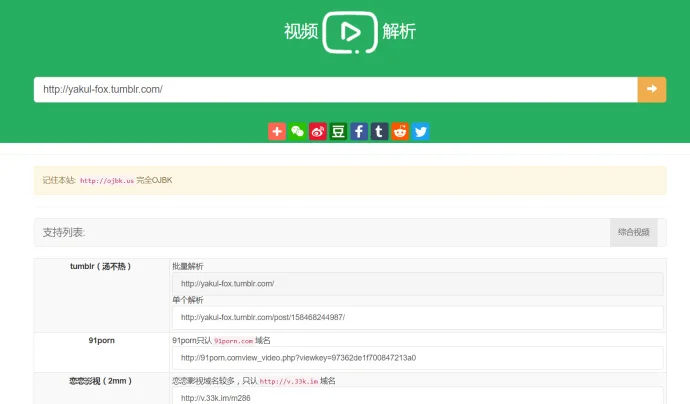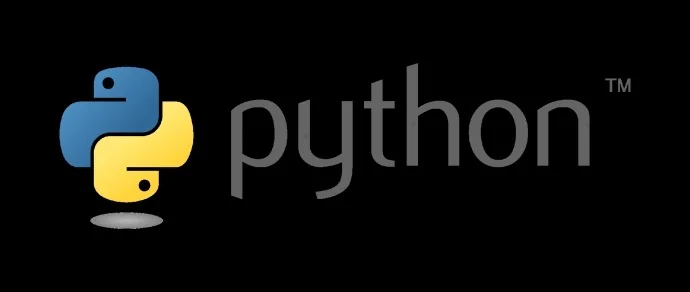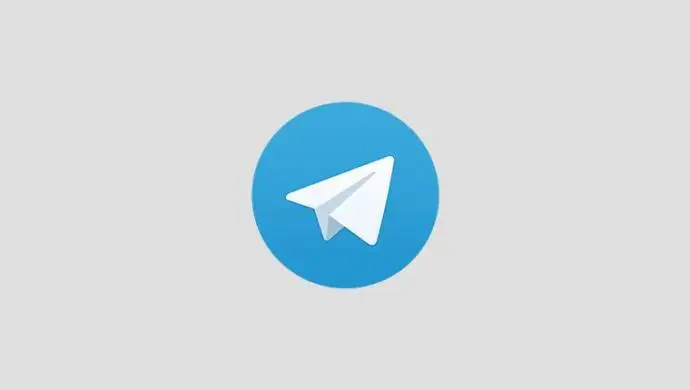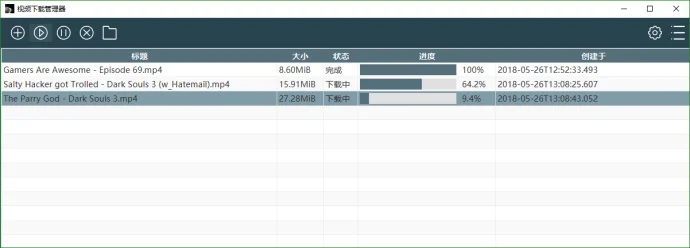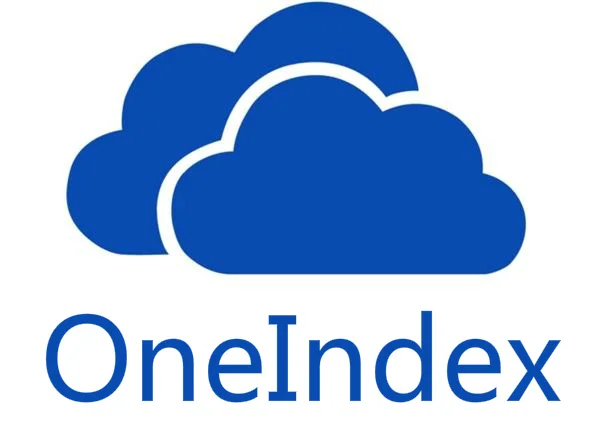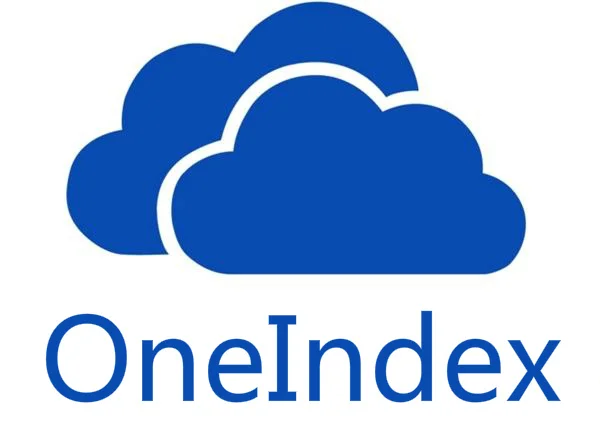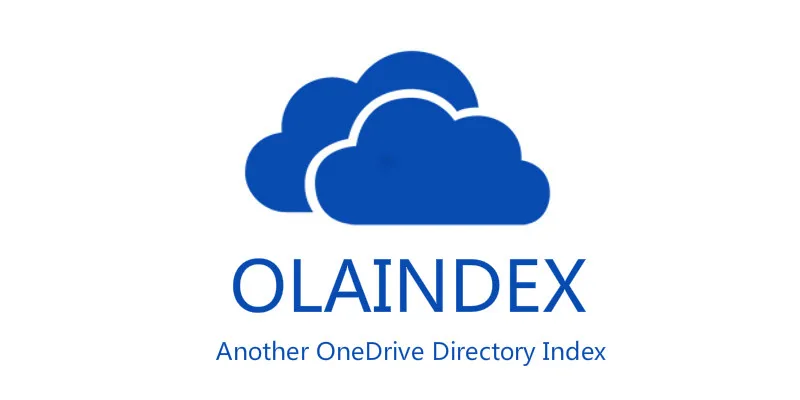OpenAIChatGPT接入WeChat(个人微信),与AI互动更方便!

本博客发布了一系列关于OpenAI 文章。
本文搭建的AI机器人已经被微信封号了,建议小范围玩~
大家想体验OpenAI ChatGPT可以移步到:JIKE社区,新开启了 OpenAI体验版块。
无需登录可以发帖或者回复。帖子会进审核,审核后ChatGPT会自动回答。
操作指南:
发帖或者回复内容头尾部 @ChatGPT (前后保留一个空格)
帖子标题中不支持 @ChatGPT
支持简单的上下文,回复帖子采用 引用 方式回帖即可
目前游客发帖,AI回复后不会刷新内容,需要手动刷新网页查看回答内容(登录用户会自动刷新)
该版块内容每天清理一次,以阻止爬虫,不会保留记录
版块地址:https://jike.info/category/27/
大家避免提问敏感内容哈,因为要人工审核 。长期体验建议注册JIKE账号。
特别纠正一下,本文介绍的项目是采用 text-davinci-003 模型
目前支持真正仓库: https://github.com/fuergaosi233/wechat-chatgpt
方式和 OpenAI ChatGPT 接入Telegram Bot,探索AI知识边界! 文章介绍方式一样
昨天我们体验了电报机器人!可惜电报机器人有请求限制。再加上好多朋友不知道电报是啥?
本文介绍的方式直接对接个人微信(不是公众号)非常平民!基本上有电脑就能自己搭建。
建议搭建尝试一下哦~
准备工作
Ⅰ,OpenAI 账号(历史文章:自己动手注册OpenAI ChatGPT 试用攻略教程)
Ⅱ,微信账号(需要绑定支付方式,需支持网页登录)
优缺点
第一,直接调用OpenAI API,前提账号有信誉额度,一般为18美元
第二,微信聊天更方便,支持拉到群里直接@,也支持私聊
简要过程
开源项目
原作者仓库:https://github.com/869413421/wechatbot
博主Fork仓库:https://github.com/malaohu/wechatbot
鉴于国内访问Github困难,我上传到Gitee:https://gitee.com/shtml/wechatbot
项目基于openwechat 开发的,不少童鞋询问微信的SDK,请移步这个仓库查看:https://github.com/eatmoreapple/openwechat
部署方式Ⅰ
Windows 和 Linux都可以,但是本机需要有Golang环境。直接编译运行项目即可。推荐有一定的技术的童鞋看这部分,不懂技术移步下方。
1)拉取代码,安装依赖。
git clone https://github.com/malaohu/wechat-chatGPT.git
cd wechat-chatGPT
go mod tidy注意修改配置文件!下面内容有说明!
2)启动运行项目
go run main.go
部署方式Ⅱ
这部分建议不太懂技术或嫌编译麻烦的童鞋参考,一把梭哈部署!
Windows 和 Linux都可以,本地不需Golang环境。下载可执行文件直接启动运行。
下载地址:https://gitee.com/shtml/wechatbot/tree/main/bin
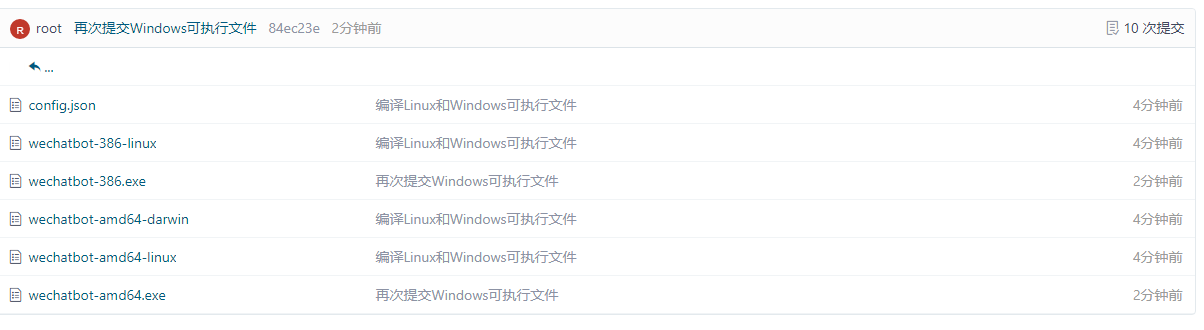

下载你本系统需要的可执行文件和配置文件(config.json),注意修改配置文件(下面有描述)!
特别提醒:可执行文件 和 配置文件放到同一个目录!

Windows直接双击运行即可!
API Key
修改配置文件需要获取API Key!
1)登陆 OpenAI - 右上角头像 - 【View API keys】
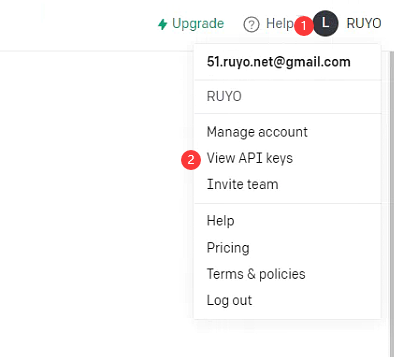
2)第一次进来,点击【Create new secret key】
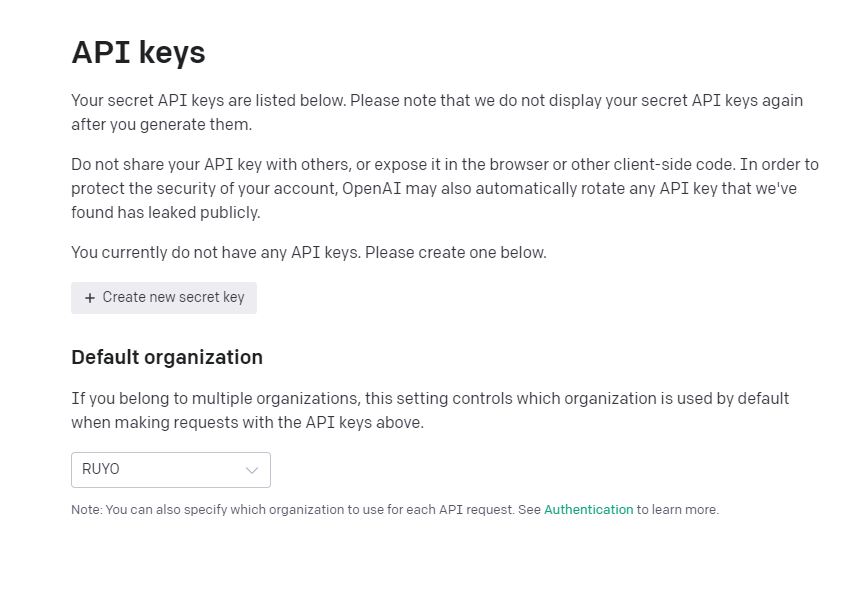
3)API Key 创建成功。复制好这个Key接下来会用到。点击OK后,Key不会再完整显示。只能删了重新生成Key!
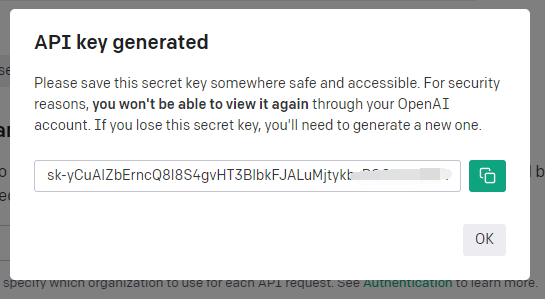
修改配置文件
将配置文件 config.dev.json 修改成 config.json (如果已有config.json就不用修改了)
目前里面仅有2项配置。
{
"api_key": "your api key",
"auto_pass": true
}
your api key 位置,粘贴你的API key。一定要保留引号。
auto_pass 是否自动通过好友请求(如果人非常多加好友,建议设置成 false,因为频繁好友申请会导致程序崩溃)
配置微信Bot
程序启动成功后,浏览器会弹窗一个二维码。直接使用你的微信(微信机器人)扫码登陆即可。
如果Linux服务器上启动,将日志中的图片地址在自己的浏览器打开扫码即可。

访问下面网址扫描二维码登录
https://login.weixin.qq.com/qrcode/gdOa1pgupQ==
2022/12/08 08:19:50 扫码成功,请在手机上确认登录
2022/12/08 08:20:01 登录成功
微信登陆成功以后,在可执行文件所在的目录多了一个 storage.json 文件。
下次启动程序无需再次扫码登陆微信就能使用了!
却换到其他微信登录一定要将这个 storage.json 文件删除掉,否则会切换失败。
2022/12/08 08:19:33 login error: write storage.json: bad file descriptor
微信聊天
微信机器人可以通过群聊中@ 或者 私聊,解答各种问题。
比如私聊:
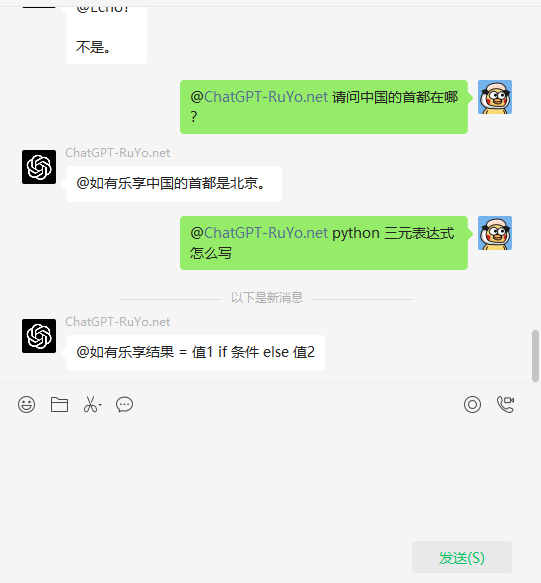
比如群@:
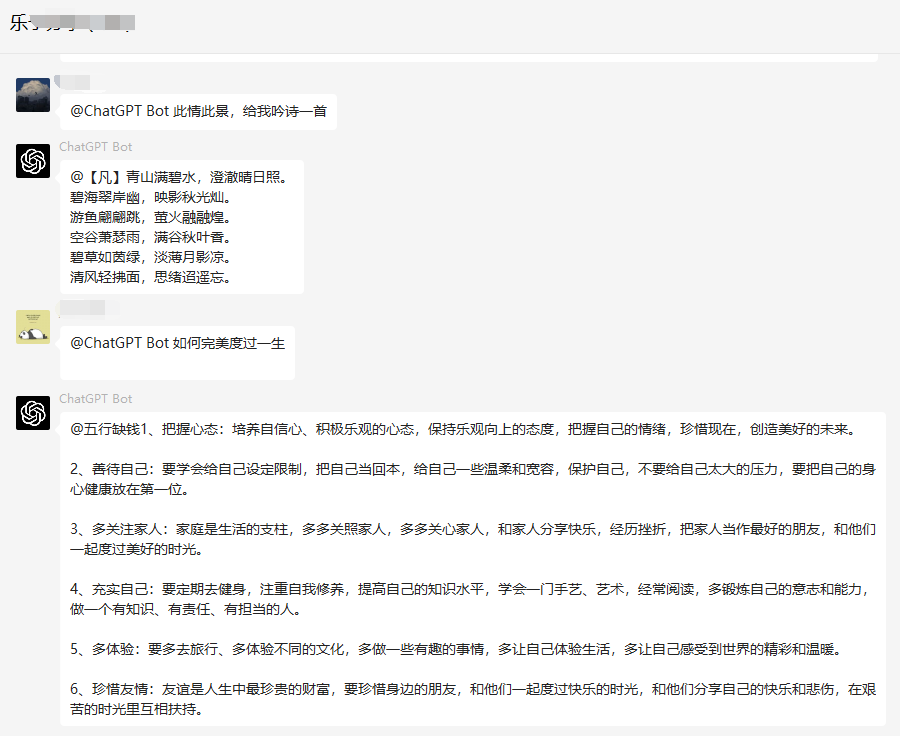
演示Bot
微信搜索添加 RuYoChatBot,目前好友需要手动通过。请多等待......
费用情况
从12月7日下午1点左右,将微信机器人发到群里,大家开始各种“考验”机器人。有加好友的,也有拉到其他群的。
到晚上19点左右,模型请求次数2140次,花费约6.4美元!数据仅供参考!
价格的计算方式不是简单的按照请求次数计算,包括相应内容的文字的多少。
按官方计价方式:6.4美元 / 0.0004美元 * 750单词 ≈ 120W单词?
官方价格:https://openai.com/api/pricing
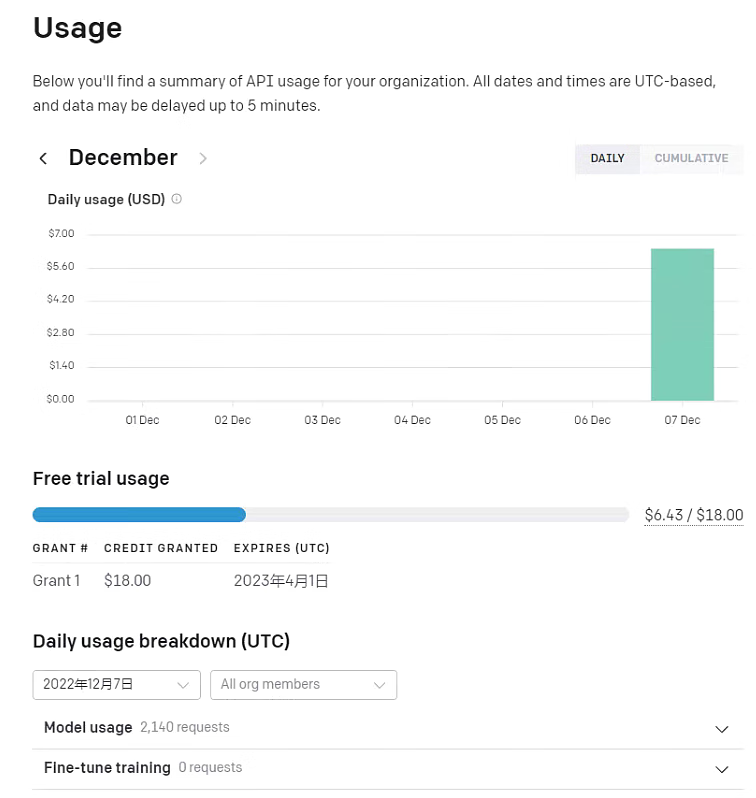
最后总结
相对于Session_Token方式,API的方式更为方便,机器人相应数据也非常快。Session_Token每小时请求次数有上限。
超过上限机器人就“罢工”了!
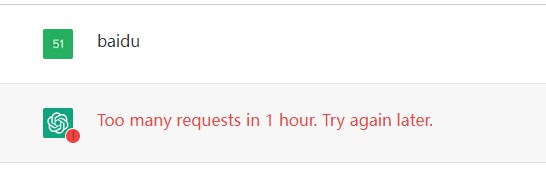
同时小心信誉额度被消费光!如果想正儿八经的在国内做产品,可以绑卡充值。
部署本套代码尽量选择在你常用的网络内,免的微信触发风控。
最后呢,有任何问题大家可以留言讨论!